Как это работает? Почему оно помогает уменьшить пинг?
Чтобы было понятнее, приведу забавный диалог между сервером и компьютером с официального сайта скрипта, который как раз и позволяет Вам уменьшить пинг (во всяком случае, таковой там когда-то был, но как сейчас — не помню):
До применения Leatrix Latency Fix:
- Сервер: «Так, компьютер, отправил тебе пакет с данными. Получил?»
- Компьютер: «…»
- Сервер: «Ну, давай, отвечай, мне целый день тебя ждать?»
- Компьютер: «…»
- Сервер: «Ладно, проехали, вот тебе еще один пакет. Получил?»
- Компьютер: «Ага, получил, и предыдущий пакет тоже, спасибо».
- Сервер: «А чего же сразу не ответил?»
- Компьютер: «Вот так я настроен по умолчанию, извините».
После применения Leatrix Latency Fix:
- Сервер: «Так, компьютер, отправил тебе пакет с данными. Получил?»
- Компьютер: «Ага, шли следующий!»
- Сервер: «Ух, быстро ты! Лови следующий. Получил?»
- Компьютер: «Да, давай еще!»
- Сервер: «Ого! Быстрый ты. Лови!»
- И так далее.
Шутки шутками, но скрипт, скажем так, «убирает» таймер задержки в Windows на обработку пакетов (сделанный якобы с целью дать системе обработать пришедший сегмент данных и только потом ответить, получен ли он), а посему подтверждение о полученном пакете высылается сразу же для каждого сегмента, который был, собственно, принят. В частности, оный изменяет всякие там типичные размеры пакетов и всё, что с оным связано. Перечислять, в общем, можно прилично.
В совокупности всякое такое прочее приводит к значительному сокращению задержки на пересылку и обмен информацией между компьютером и сервером. Таким образом и снижается пинг.
Немного теории о пинге и работе скрипта Leatrix Latency Fix
Пинг, который имеет несколько других фактически идентичных обозначений (задержка, лаг), – это временной интервал, который тратится на передачу единицы информации от сервера к пользовательскому компьютеру и наоборот.
Работа Всемирной сети организована таким образом, что все данные, как принимаемые, так и передаваемые, разбиваются на отдельные пакеты небольшого размера.
Каждый такой пакет проделывает большой путь, чтобы добраться до адресата, но задержки формируются не только на пути следования. Строго говоря, понятие пинга включает три разновидности задержек: локальная, промежуточная, серверная.
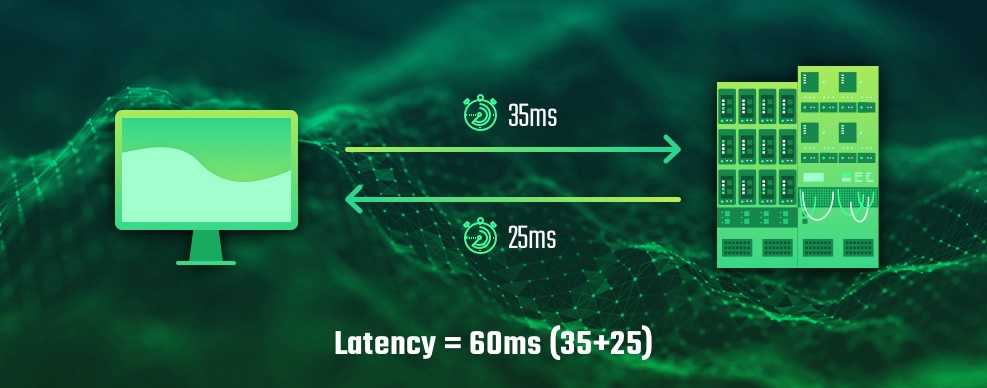
Локальный лаг – это обработка пакета на стороне клиента. Она состоит из следующих этапов:
- получение пакета данных из сети;
- обработка;
- посыл адресату информации о получении пакета;
- отсылка ответного пакета данных;
- ожидание подтверждения о том, что отосланный пакет успешно принят.
На каждый из этих этапов тратится определённое время, а их сумма и есть величина клиентского лага.
В каждом пакете обязательно содержится информация о сетевом узле, для которого он предназначен. Сама сеть организована таким образом, чтобы исключить возможность полного краха, если часть маршрутов окажется по тем или иным причинам недоступной. Поэтому каждая из точек, отвечающих за распределение трафика (маршрутизаторы, хабы и прочее аналогичное оборудование), обрабатывая каждый пакет, перенаправляет его по ближайшему адресу, руководствуясь таблицей маршрутизации. Таких точек на пути следования может быть от десятка до сотен, и каждая из них также тратит время на обработку. Суммарное время, затрачиваемое на прохождение пакета от клиентского порта до порта конечного сервера, и есть промежуточный лаг, или вторая составляющая пинга.
Наконец, серверный лаг – это временная задержка на принимающей стороне, и она имеет такую же структуру, как и клиентский лаг. Доля, вносимая лагами в общий пинг, зависит от множества факторов. Если ваш компьютер перегружен, то, соответственно, клиентский лаг будет непропорционально большим. На стороне сервера – ситуация аналогичная: если он перегружен, что бывает с популярными ресурсами, то и величина серверного лага будет значительной.

Как формируются промежуточные задержки, особо пояснять не приходится, ибо здесь вариантов масса, и в итоге именно они в большинстве случаев вносят самый значительный вклад в величину пинга.
Но тогда возникает вопрос, каким образом программа, устанавливаемая на клиентском компьютере, сможет снизить задержки извне, промежуточные или серверные?
Ответ прост: подобное ПО, способное влиять только на величину клиентского лага, в некоторых случаях добиваясь существенного его уменьшения.
В упрощённом случае обмен данными между компьютером и сервером происходит по следующему сценарию:
- Сервер: «Алло, компьютер, получил отправленный мною пакет?»
- Компьютер: «…»
- Сервер: «Алё, компьютер, почему не отвечаешь? Не тормози!»
- Компьютер: «…»
- Сервер: «Мне некогда ждать ответа, много работы. Выслал еще один пакет. Отпишись, если получил»
- Компьютер: «Привет, сервер, получил два пакета, всё нормально»»
- Сервер: «Почему не ответил, когда получил первый пакет?»
- Компьютер: «Да вот другие дела навалились…»
Этот диалог характерен для пакетов типа TCP, которые предполагают отсылку ответа о получении. Существуют также пакеты типа UDP, не требующие ответа об успешной доставке. Именно такие обычно применяют в компьютерных играх и некоторых программах и приложениях. Здесь никакой скрипт не поможет. А вот с пакетами TCP вполне можно добиться уменьшения пинга.
По умолчанию операционная система, вернее, та её часть, которая отвечает за сетевое взаимодействие, после получения и анализа очередного пакета должна отослать подтверждение о получении, при этом за время обработки может прийти ещё несколько пакетов, становясь в очередь и ожидая, пока придёт время на их обработку и отсылку ответа. При использовании скрипта Leatrix Latency Fix компьютер сразу после получения пакета сообщает серверу об этом, и только после этого занимается анализом и обработкой.
Другими словами, уменьшение пинга происходит за счёт удаления задержки операционной системы, основная цель которой – обработка пакета. Сама обработка, конечно же, никуда не делась, и она по-прежнему может тормозить игру, но пинг при этом уменьшится, что в итоге позволит компьютеру стабилизировать обработку данных (например, за счёт кэширования), в итоге снизить фризы.
Вводная
Дабы не лазить долго и упорно по реестру и ничего самим не напортить в попытках уменьшить пинг, собственно, умными умельцами сделан скрипт, который делает все изменения в автоматическом режиме. Даже, если Вы считаете, что существующий у Вас сейчас пинг вполне приемлем, все равно рекомендую воспользоваться оным скриптом, ибо хуже явно не будет, а вот лучше — наверняка! Впрочем, скрипт можно открыть и посмотреть, что за изменения он делает (кстати, их же проделывают некоторые оптимизаторы).
К слову, как и говорилось в предупреждении выше, таки скрипт (как и настройки) актуален не для всех соединений, а посему у кого-то может не работать, т.е. пинг останется прежним. Однако попытка не пытка. Как правило, оный наибольший эффект оказывает на системы со средней и высокой пропускной способностью канала.
Как пользоваться
Для того чтобы установить Leatrix Latency Fix и начать играть с более коротким пингом, вам нужно совершить следующие действия:
- Прокрутите страницу вниз и скачайте программу по кнопке, расположенной в самом конце статьи.
- Распакуйте архив и поместите инсталлятор в любое удобное место.
- Запустите программу и следуйте подсказкам мастера.
- Нажмите кнопку запуска сервисов и закройте окно.
- Если функционал Leatrix Latency Fix нужно будет отключить, кликаем по кнопке с надписью «Remove». Саму программу удалять не обязательно так как в системе она не прописывается и никаких изменений в реестр не вносит.
Как использовать скрипт, чтобы уменьшить пинг?
Штука оная полностью бесплатная, проста в управлении и вообще всячески удобна, пусть и не поддерживает русский язык.
Поддерживаются все операционные системы Windows, начиная с XP:
- Windows 7
- Windows 8
- Windows 10
- Windows Vista (SP1 или выше)
- Windows XP (SP3)
И все битности (x64, x32), т.е. с разрядностью как таковой вроде тоже проблем нет.
Скачать скрипит, который позволяет уменьшить пинг, можно, например, по этой ссылке. В частности, можно взять с сайта разработчика.
Что касается установки, то там ничего сложного нет. Для сего, собственно, распакуйте скаченный архив и запустите соответствующий .exe-файлик:
И нажать в кнопочку «Install«:
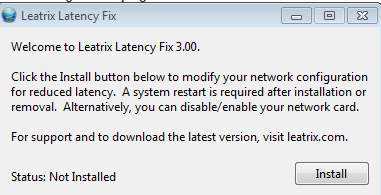
перезагрузить
К слову, возможно потребуется установка .NET Framework. Хотя я бы даже сказал, что не «возможно», а «обязательно» рекомендуется установить. Подробнее об оном писал тут: «Что такое Microsoft .NET Framework и зачем его устанавливать».
Для удаления программы для оптимизации пинга, собственно, повторно запустите файл и нажмите..
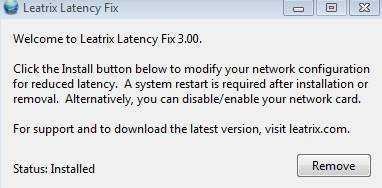
..на кнопку «Remove» (см.выше). Если же у Вас изначально светится кнопка «Remove«, но скрипт Вы вроде не ставили, то это значит, что в системе уже произведены необходимые настройки (собственно, скрипт просто изменяет параметры реестра для оптимизации соответствующих протоколов и нюансов).
Как установить Leatrix Latency Fix
Загрузите и распакуйте Leatrix Latency Fix в удобное для Вас место (например, в папку на рабочем столе). Для установки «фикса» запустите её с правами администратора Windows 10.
Нажмите единственную кнопку Install, чтобы изменить конфигурацию для уменьшения задержек. Затем просто перезапустите компьютер (или отключите / включите сетевую карту).
Программное обеспечение вносит в систему изменения, которые можно быстро откатить. Просто повторно откройте окно Leatrix Latency Fix и нажмите кнопку удаления Remove.
Важно! Сейчас программа Leatrix Latency Fix потеряла свою актуальность. Игровые сервера располагаются по всему миру
Все пользователи имеют стабильное Интернет-соединение. А в современных играх разработчиками уже реализована функция оптимизации скорости сети.
Заключение
Программа Leatrix Latency Fix позволяет уменьшить пинг в играх. Но как показывает практика, оно работает в 1/100 случаев. Зависит от конкретной игры, её серверов и Вашего Интернета. В частности, геймеры, у которых пинг выше 100 мс, могут увидеть разницу этих изменений.
Если Ваш пинг или пинг других игроков превышает средний, тогда у Вас могут возникнуть проблемы с задержкой во время игры. Она работает с приложениями, которые используют протокол TCP для передачи данных. Можете её протестировать, Вы ничего не потеряете.
Как узнать свой пинг
Что это такое: важные моменты
Для начала, чтобы правильно все всё поняли, дам свое определение пингу (простое и лаконичное ).
Пинг — это время, затраченное на отправление «куска» данных с вашего компьютера на другой, и получение от него ответа.
Если совсем утрировать: если вы зададите какой-то вопрос человеку и получите у него ответ — то время от начала вопроса и до конца ответа на него — это и будет пинг.
Измеряется пинг, обычно, в мили-секундах (мс или ms). В играх часто пишут на английском: Latency или Ping.
Ремарка!
Разумеется, что чем выше пинг — тем хуже для вас: ваша реакция в игре будет оставлять лучшего, пока вы нажмете кнопку и она сработает — пройдет значительное время, а значит за него вас просто-напросто могут выиграть. Особенно, это заметно в активных играх, где нужна хорошая реакция.
Как определить пинг до сервера
Пинг — величина изменчивая в реальном времени, и к тому же к разным серверам она будет разная. Т.е. к одному серверу пинг может быть 100 мс, а к другому 500 мс.
Чаще всего, пинг требуется узнать к какому-то одному, двум серверам. Вряд ли вас интересует эта величина ко всем серверам без исключения…
Чтобы узнать пинг — вам потребуется IP-адрес сервера (либо его доменное имя, например, ocomp.info).
Затем нужно открыть командную строку: нажмите сочетание кнопок Win+R, введите CMD и нажмите Enter.
Далее в командной строке напишите следующее:
- ping ocomp.info — будет послано 4 пакета, по которым определено среднее время ответа в мс (см. на скрине ниже);
- ping 176.114.4.148 — аналогично предыдущей команде, только адрес задан в виде IP-адреса.
- ping ya.ru -t — буковка «-t» на конце дает задание, чтобы проверка пинга шла до того момента, пока вы ее не остановите (полезно, чтобы посмотреть нет ли скачков пинга).
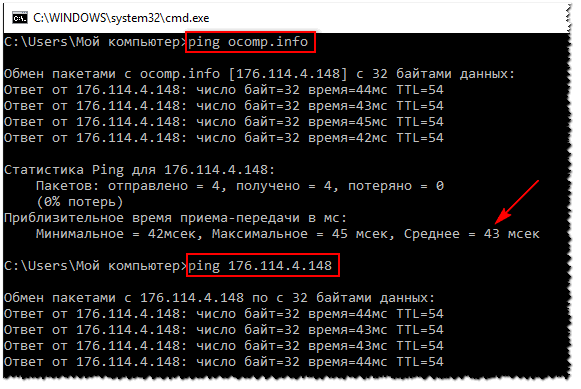
CMD — определение пинга
В играх
Что касается непосредственно игр — то в подавляющем большинстве онлайн-хитов эта величина показывается автоматически!
Например, в WOW, чтобы узнать свой пинг — достаточно навести мышку на значок с компьютером (кстати, цвет у него может быть разным: зеленый — все в порядке, желтый — имеется задержка, красный — играть будет тяжело или невозможно). На скрине ниже, задержка составляет 132 мс (если у вас английская версия — то см. Latency).
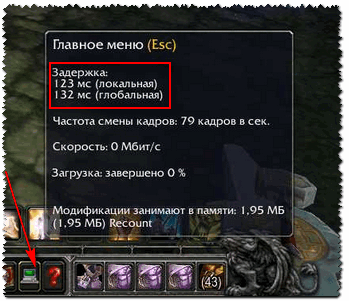
Пинг в WOW
Если речь идет о «Контре» (Counter-Strike) — то пинг вообще показывается и при подключении к серверу, и непосредственно в самой игре. В общем-то, здесь не вижу никаких сложностей с его определением…
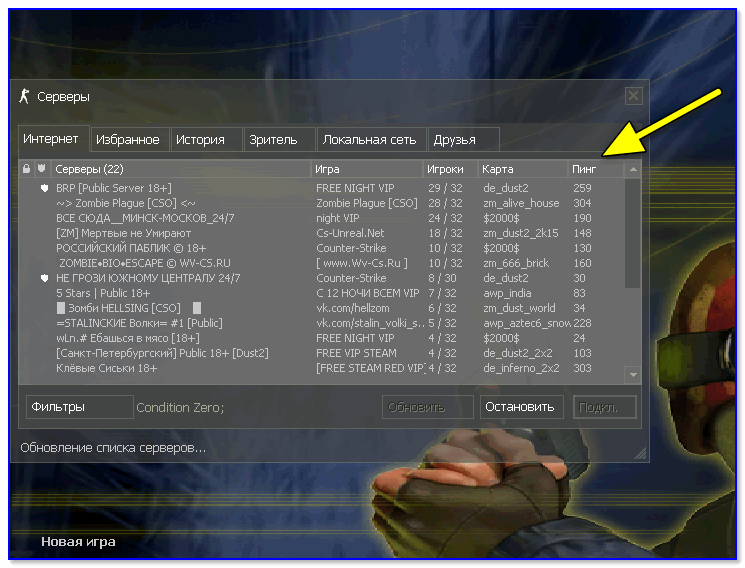
Counter Strike — пинг к серверам
Несколько слов для холиварщиков — что есть уменьшить пинг в техническом смысле
Для любителей спорить, что, мол, никаких скрипты не помогут и все такое, я поведаю немного о основах формирования пинга / лага / задержи, чтобы у Вас было понимание, как вообще работает все это.
Дабы я все время не писал один и тот же термин в трёх словах, т.е. в виде: «пинг / лаг / задержка», давайте сразу с Вами условимся, что используя одно из этих слов я имею в виду и два других, т.е. фактически они полностью равнозначны (о чем я писал в самом начале статьи) и означают время, затраченное на передачу пакета информации в компьютерных сетях от клиента к серверу и обратно от сервера к клиенту.
По сути лаг (он же, повторюсь, пинг) состоит (формируется) из трех частей, а вовсе не из одной, как принято считать большинством, а именно из: клиентского + промежуточного + серверного. Пару слов о том, что означает каждый из них.
- Лаг локальный (клиентский), т.е. на стороне пользователя, выглядит так:
- компьютер клиента получает пакет
- обрабатывает
- отвечает, что он его получил
- отправляет ответный пакет
- ждет ответа о получении ответного пакета.
Суммарно затраченное на это всё время и есть наш клиентский лаг.
- Лаг промежуточный, т.е., так сказать, лаг между пользователем и сервером. Эта задержка являет собой время хода и обработки пакета информации на всех промежуточных пунктах (чем сильнее удалён сервер, тем больше промежуточных элементов (всяких маршрутизаторов, хабов и прочего добра) занимаются обработкой и пересылкой пакета дальше), т.е. это есть не что иное, как задержка на прохождение проводов и промежуточного оборудования от порта абонента до порта сервера.
- Лаг серверный, т.е. все то же самое, что и у клиента, только уже на самом сервере. Задержка опять же из-за того, что сервер тоже пока получит, пока обработает, пока ответит, что получил.. Проходит время.
Отсюда сразу же первый вопрос, который возникает при установке скрипта: каким образом он собирается снизить оставшиеся два пинга и повлиять хоть как-то не только на ситуацию с интернет-каналом, но и на сам сервер, т.е. как вообще будут устраняться и исправляться все три составляющих лага? Ответ прост: никак. Скрипт занимается тем и только тем, что, насколько может, исправляет первый лаг, а именно лаг на стороне клиента (т.е. в Вашей операционке, локально на Вашем компьютере), который, как оказалось, бывает порой более чем весомым. Как скрипт это делает? Довольно легко.
Дело в том, что есть два типа пакетов: TCP и UDP. Говоря просто, первый тип пакетов — это пакеты с ответом о получении (см. диалог между сервером и компьютером, что я описал выше). Второй — без. В играх (и прочих приложениях), использующих преимущественно UDP-пакеты, скрипт ничего толком сделать не может. Зато в случае с TСP — вполне. Если до установки скрипта компьютер получал пакет, анализировал его, отрисовывал, потом давал ответ о получении (а в это время прилетело еще с десяток новых пакетов, как бы «встающих» в «очередь»), то после установки компьютер сначала дает ответ серверу о получении, а уж потом занимается всем остальным.
Плюсы и минусы
Для любого Windows-приложения характерны свои «сильные» и «слабые» стороны. Есть они и у Leatrix Latency Fix.
Достоинства:
- Элементарная установка, которая происходит после нажатия единственной кнопки.
- Крайне невысокая нагрузка на аппаратную составляющую компьютера.
- Уменьшение пинга в любых онлайн-играх.
- Работа с протоколом TCP.
- Настройка оптимальной паузы после отправки пакетов и перед их приемом, что способствует уменьшению времени доступа к серверу.
К недостаткам программы можно отнести, например, отсутствие русского языка. Но так как тут всего одна кнопка, по большому счету и так все понятно. Так что, чтобы не терять время, давайте переходить к работе с приложением.


